Hai, Sobat Jagoan! Peran website kini layaknya sebuah portal utama yang menjembatani interaksi antara organisasi dengan pelanggan atau audience umum. Memastikan website dalam kondisi performa terbaik dapat memberikan kesan kredibilitas yang tinggi untuk sebagian besar pengguna. Hal ini akan menjadikan sebuah website sebagai pusat interaksi yang menarik dan juga menguntungkan.
Nah, kamu bisa menggunakan fitur Site Quality Monitoring dari cPanel untuk membantu monitoring website dan meningkatkan kualitas situs secara keseluruhan. Simak cara mengaktifkannya di bawah ini, Sob!
Apa itu Site Quality Monitoring?
Site Quality Monitoring (SQM) di cPanel adalah fitur yang membantu memantau kualitas dan performa situs web, termasuk uptime, kecepatan loading, tautan yang rusak secara real-time. Jadi, SQM bekerja dengan cara menganalisis situs web berdasarkan berbagai faktor seperti keamanan, SEO, kecepatan, dan performa. Dengan fitur ini, pemilik website dapat menerima notifikasi jika ada masalah pada situs webnya. Fitur ini tersedia di cPanel versi 110 ke atas, kamu bisa mengakses secara gratis apabila berlangganan layanan shared hosting di Jagoan Hosting. Fitur ini juga bisa kamu dapatkan apabila berlangganan layanan VPS atau dedicated server yang menggunakan cPanel.
Mengaktifkan Site Quality Monitoring di cPanel
Berikut ini langkah-langkah mudah mengaktifkan Site Quality Monitoring di cPanel hosting untuk memastikan situsmu selalu dalam kondisi optimal dan bebas dari masalah teknis.
STEP 1: Login ke cPanel hosting milikmu. Kamu bisa login cPanel Jagoan Hosting melalui member area atau langsung menggunakan URL domainkamu.com/cpanel
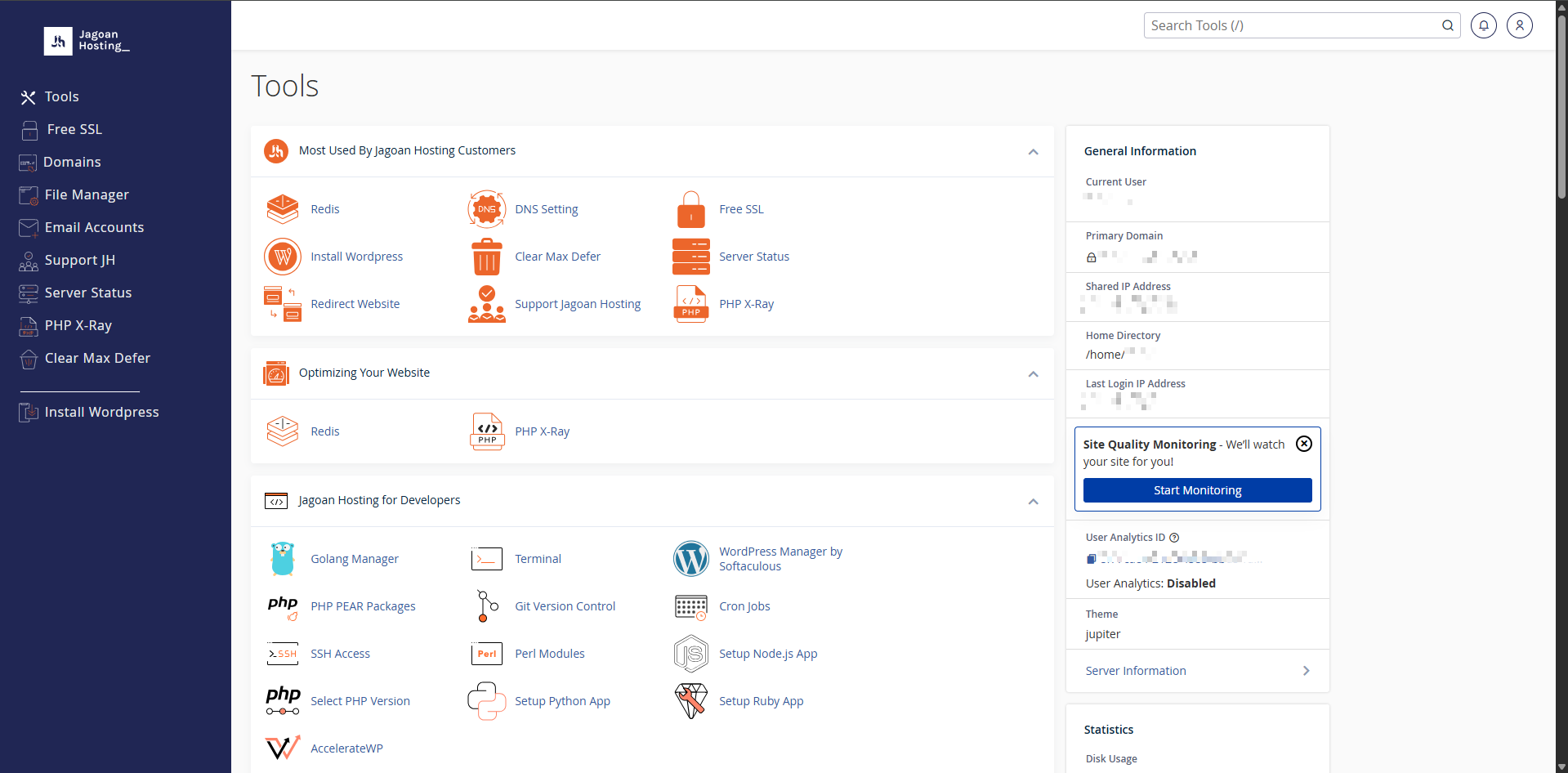
STEP 2: Setelah masuk halaman cPanel, buka menu Site Quality Monitoring.
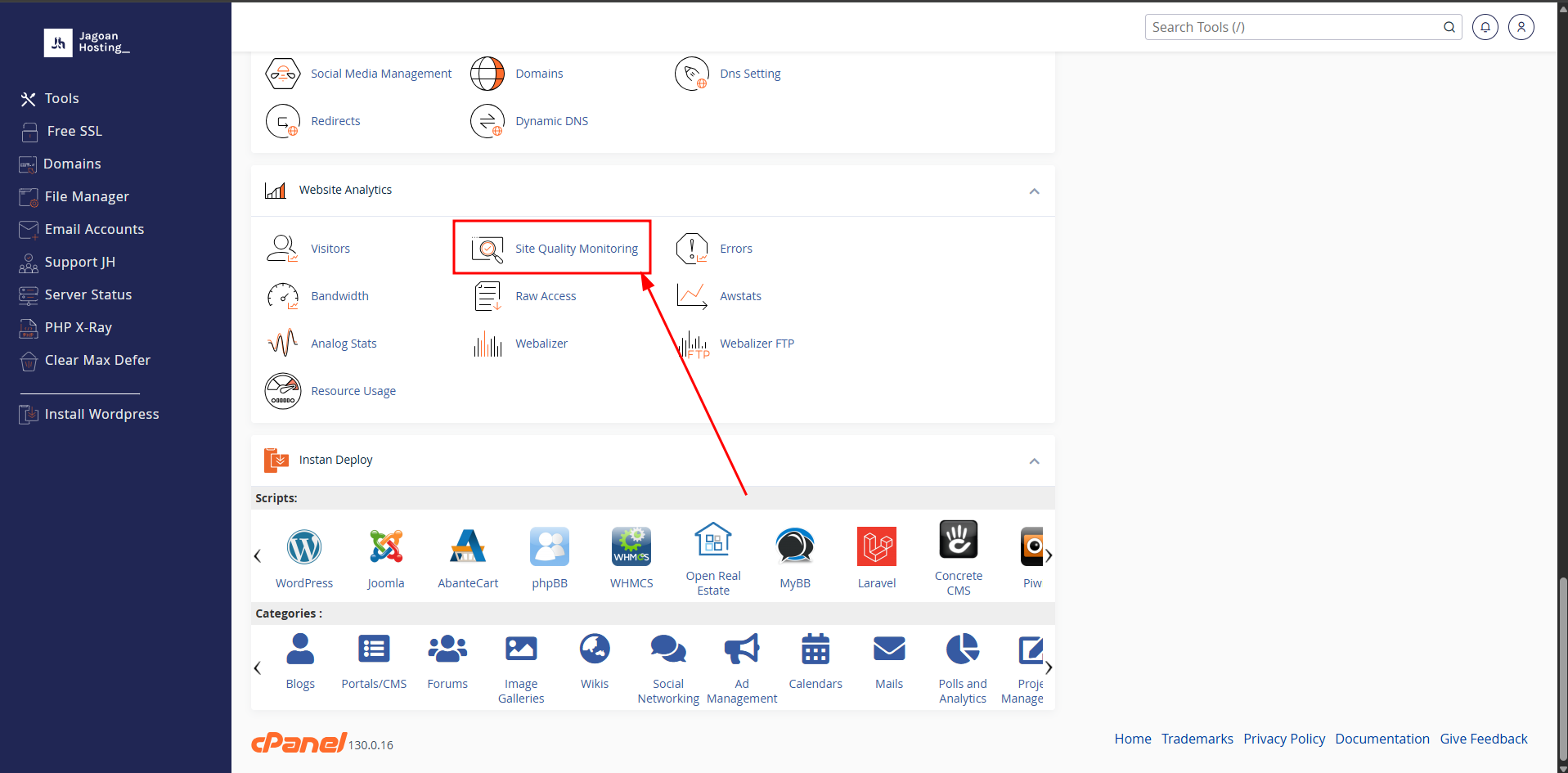
STEP 3: Pada halaman tersebut, lengkapi form untuk mengaktifkan Site Quality Monitoring dengan memiilih domain pada dropdown dan memasukkan alamat email yang ingin digunakan untuk menerima laporan monitoring tersebut. Jika sudah klik Create Project.
Note: Fitur ini hanya bisa digunakan untuk 1 domain saja
STEP 4: Masukkan kode verifikasi yang dikirimkan ke email yang telah kamu daftarkan pada kolom Security Code lalu klik tombol Activate.
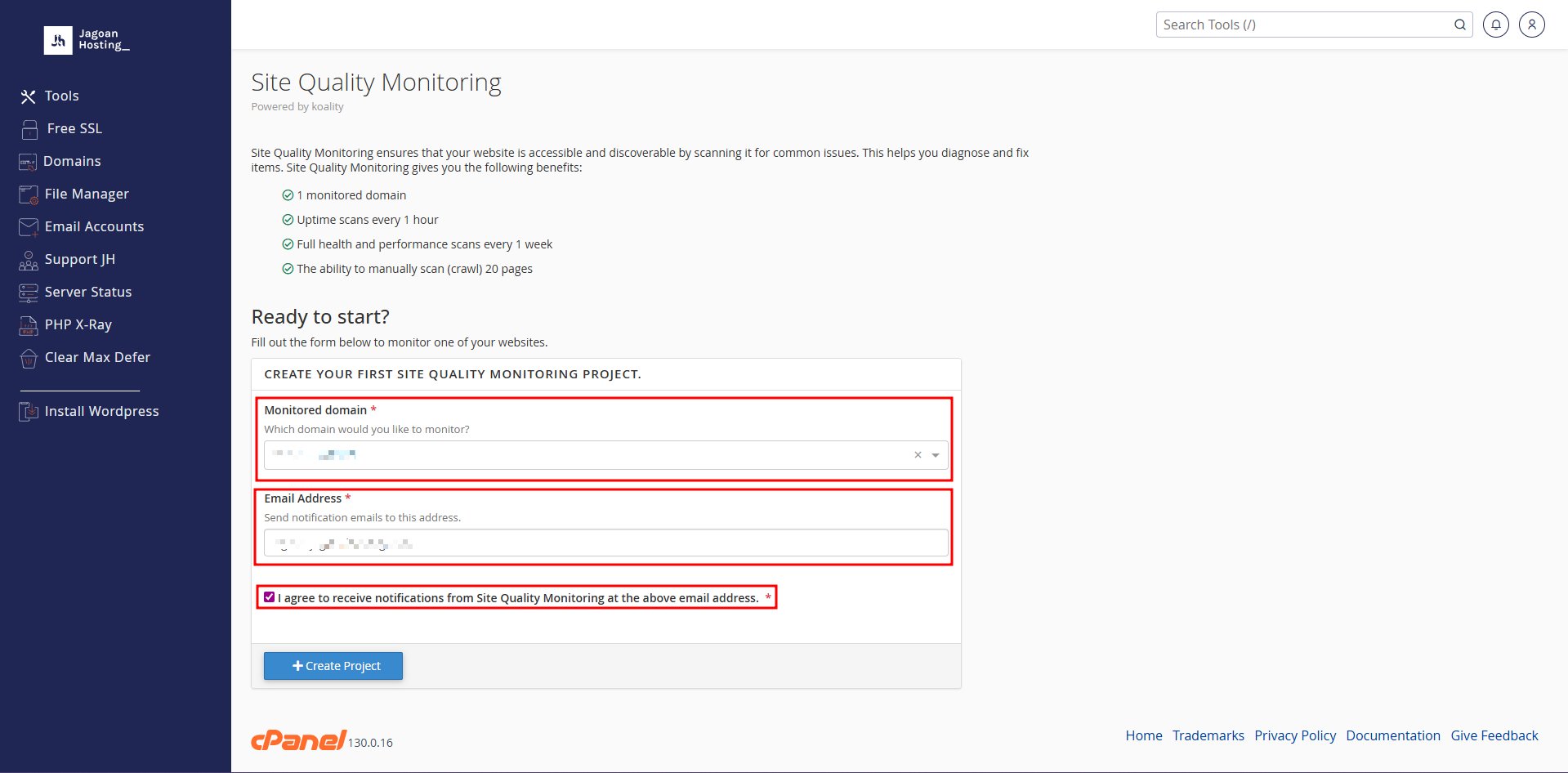
Berikut ini merupakan pesan email yang berisi kode verifikasi untuk mengaktifkan Site Quality Monitoring.
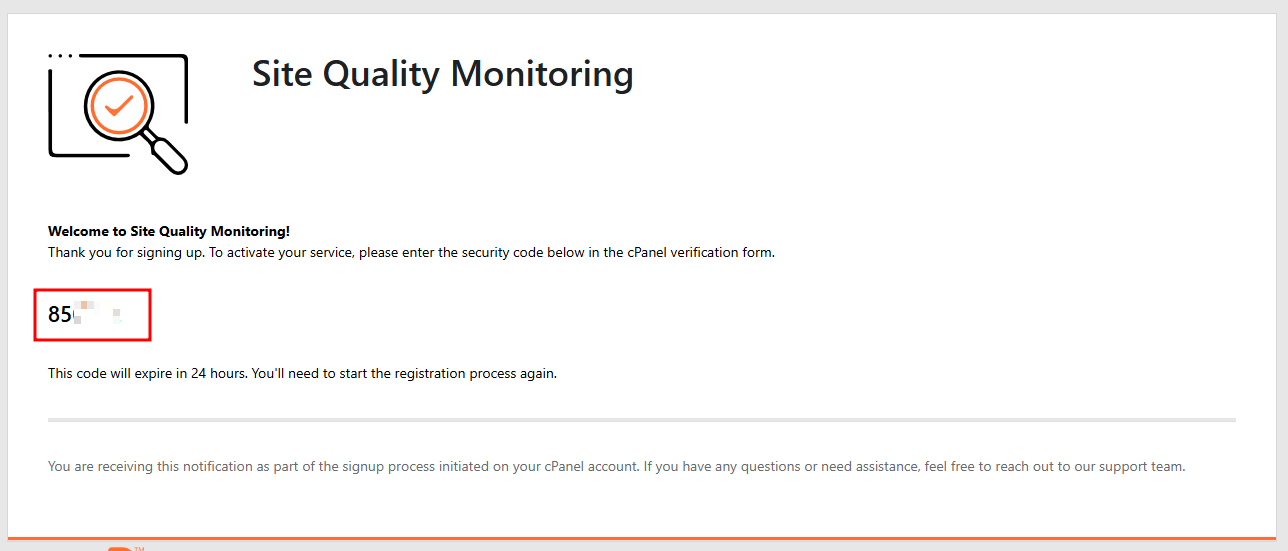
STEP 5: Setelah itu, tunggu sampai proses set-up monitoring selesai.
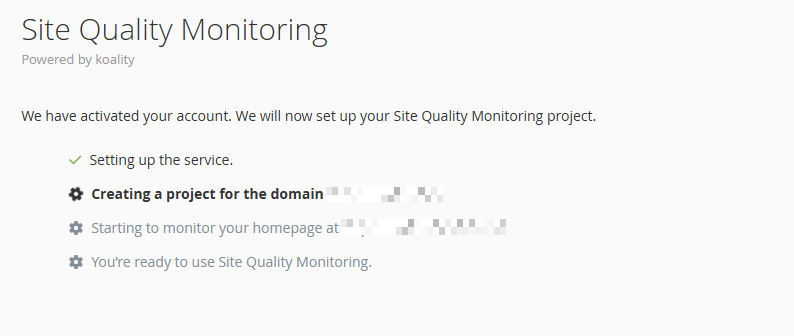
STEP 6: Apabila berhasil mengaktifkan Site Quality Monitoring, hasilnya seperti gambar di bawah ini.
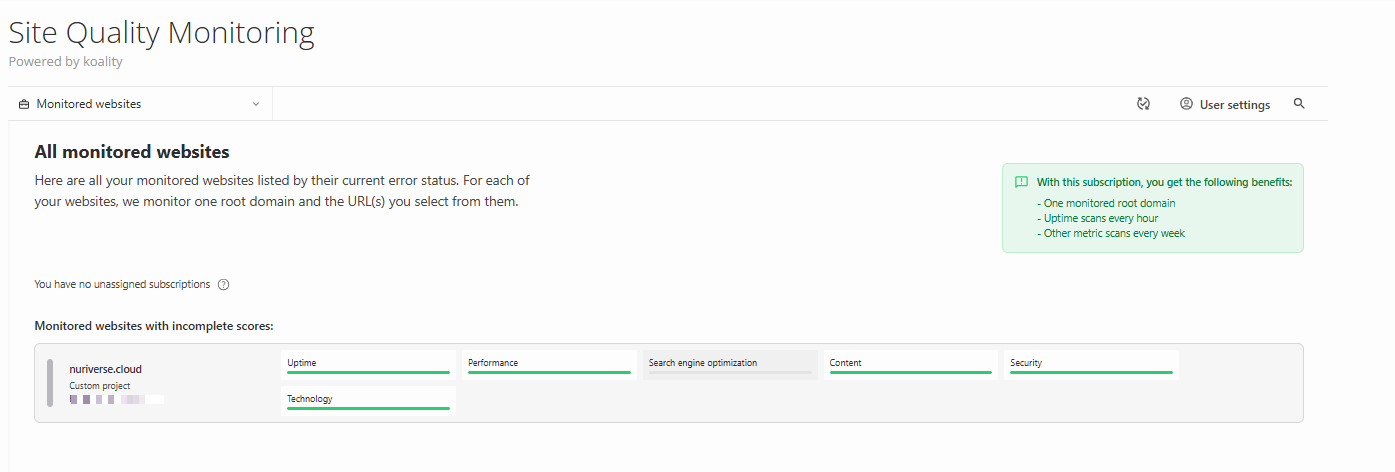
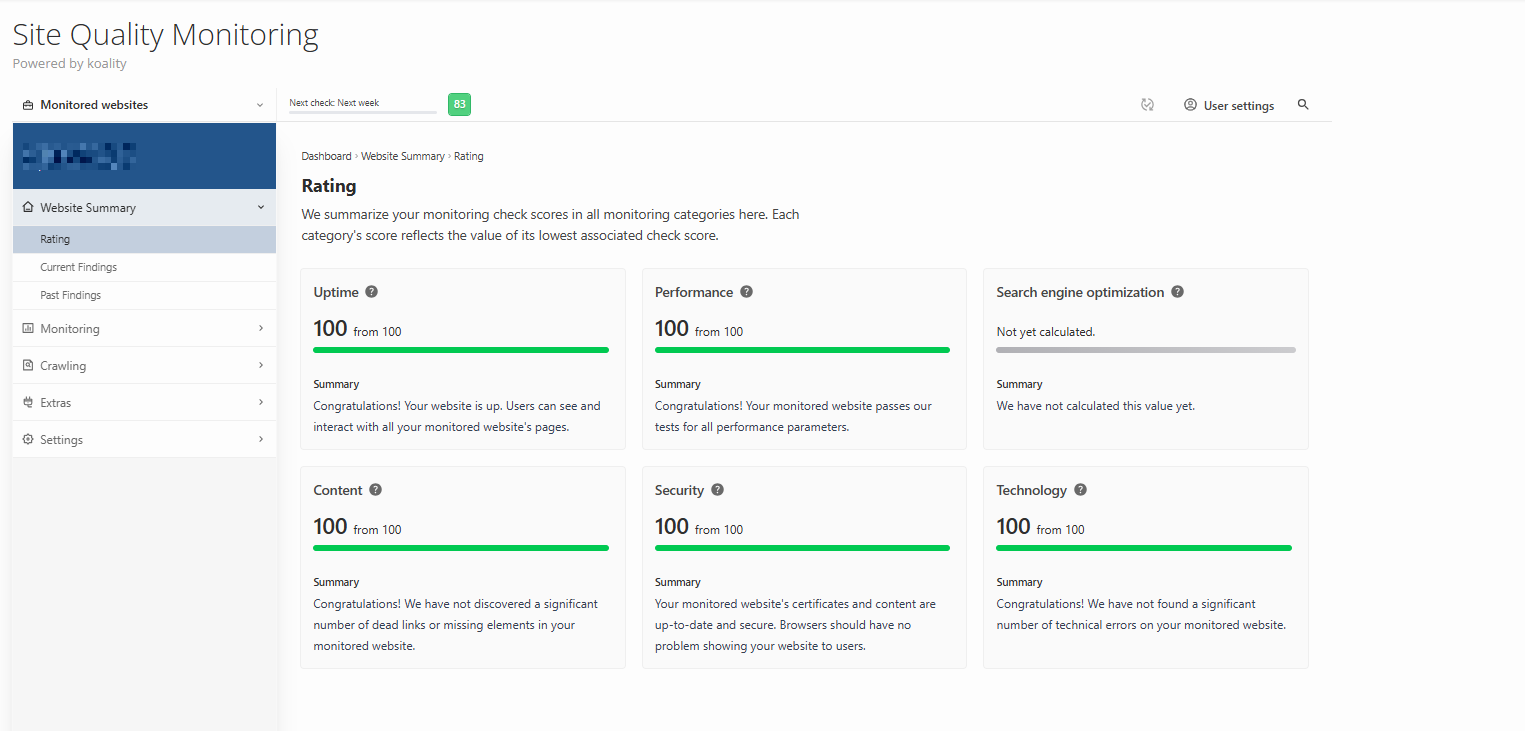
Dengan mengaktifkan fitur Site Quality Monitoring, kamu dapat memantau kondisi website dan mendeteksi kendala lebih cepat agar situs tetap optimal dan nyaman bagi pengunjung.
Simak terus tips-tips dari Jagoan Hosting di laman Pusat Tutorial Hosting dan Domain Jagoan Hosting Indonesia. Jika ada bagian dari tutorial yang tidak ditemukan, kamu bisa menghubungi teman-teman Jagoan Hosting supaya bisa dibantu lebih lanjut.
Halo, Sob! Kamu penasaran gimana sih caranya pantau visitor kamu? Nah, kita punya tutorialnya nih, Yuk, simak bareng! Sebenernya, Sob, Read more
Hi Sobat Jagoan! Seperti yang sudah diketahui, bahwa keberadaan CPanel memungkinkan para usernya untuk menambahkan IP address lebih dari 1. Read more
Halo Sobat Jagoan nan berbakti pada orang tua! Seperti halnya komputer, hosting Kamu juga harus rutin dibersihkan dari file-file yang Read more
Hai Sob! Apa sobat bingung gimana cara setting redirect website Sobat melalui cPanel? Santai aja Sob! Jagoan Hosting punya solusinya. Read more
